Automatikus e-mail továbbítás az Outlook 365-ben

Olvasd el ezt a lépésről lépésre szóló útmutatót, hogyan lehet automatikusan továbbítani az e-maileket az Outlook asztali alkalmazásban Windows, macOS, stb. eszközökön.
A speciális feladatok elvégzéséhez az Ön fiókjának adminisztrátori jogokkal kell rendelkeznie. Ez magyarázza, miért nem teljesülnek az elvárásai, amikor próbálja követni az utasításokat.
Lehetséges, hogy hibát követett el az utasítások követésekor, vagy lehet, hogy az Ön fiókjának nem állnak rendelkezésre a szükséges adminisztrátori jogok a feladat elvégzéséhez. A jó hír az, hogy könnyen ellenőrizheti, milyen típusú fiókkal rendelkezik.
Jelentés
1. Ellenőrizze az adminisztrátori jogokat a Beállításokban
A beállítások megnyitásához nyomja meg a Windows és I billentyűt. Menjen a fiókhoz, és az Ön profilképe alatt látnia kell, van-e adminisztrátori joga.
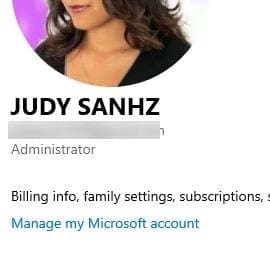
2. Ellenőrizze a fiók típusát a Helyi Felhasználók és Csoportok között
A Helyi Felhasználók és Csoportok megnyitásának leggyorsabb módja, ha a keresősávba beírja a lusrmgr.msc kifejezést. Ha szeretné, a Windows start menüre is jobb gombbal kattinthat, majd válassza a Számítógép kezelését. Amikor megnyílik az új ablak, kattintson a Helyi Felhasználók és Csoportok lehetőségre, majd a Csoportok opcióra.
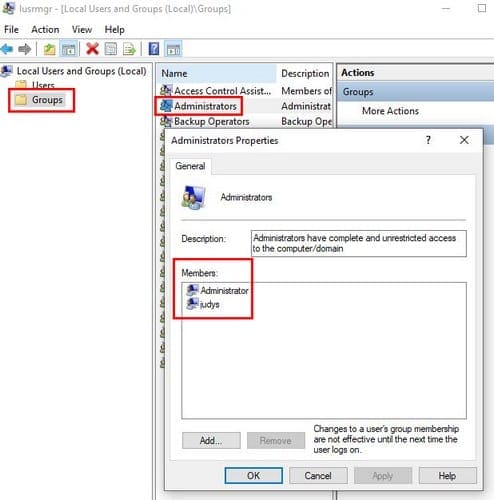
Keresd meg az Adminisztrátor lehetőséget, majd dupla kattintás az opcióra. Az Adminisztrátor tulajdonságai ablaknak meg kell jelennie, és ott látni fogja, hogy mely fiókok rendelkeznek adminisztrátori jogokkal a Tagok dobozban.
3. Használja a Parancssort a fiók típusának ellenőrzésére
A Parancssor is kínál egy gyors módot arra, hogy ellenőrizze, van-e standard felhasználói fiókja vagy sem. Nyissa meg a Parancssort a keresősáv használatával, és írja be:
net user (accountname)
Tehát a bejegyzés így nézne ki: net user judys
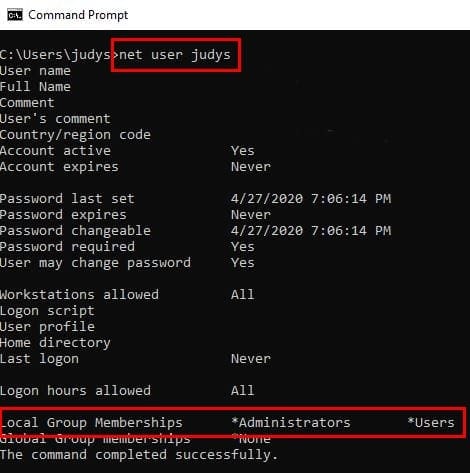
Ha a Helyi Csoporttagságok szekcióban csak Felhasználók láthatók, akkor normál felhasználói fiókja van. De ha mind az Adminisztrátorok, mind a felhasználók láthatók, akkor rendelkezik adminisztrátori jogokkal.
4. Használja a Számítógép Kezelését a fiók típusának ellenőrzésére
Keresd meg a Számítógép kezelésének lehetőségét a keresősávban. Ha még nincs kibővítve, kattintson a Rendszergazda eszközök legördülő menüre. Most kattintson a Helyi Felhasználók és Csoportok lehetőségre. Válassza a Felhasználók” ágat, és keresse meg a ellenőrizni kívánt fiókot. Jobb gombbal kattintson a fiókra, és válassza a Tulajdonságok lehetőséget.
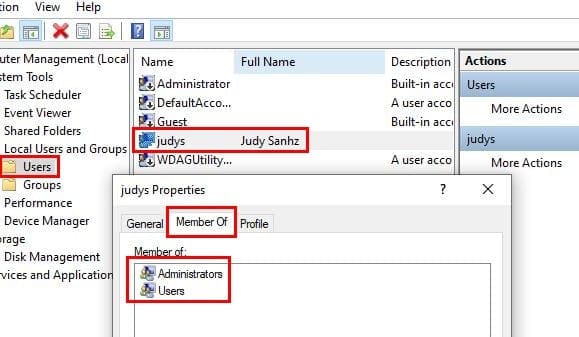
Kattintson a Tagjai fülre, és ha az Adminisztrátorok és Felhasználók van, akkor adminisztrátori jogokkal rendelkezik. Ha csak Felhasználók szerepel, akkor standard fiókja van.
5. Határozza meg a fióktípust a Windows PowerShell segítségével
A PowerShell segítségével a dolgok kicsit másképp működnek, de továbbra is lehetséges ellenőrizni, hogy van-e helyi fiókja. Nyissa meg a PowerShell-t a Windows start menü jobb gombbal kattintásával, és válassza azt, amelyik adminisztrátori jogokkal rendelkezik.
Az első parancs, amit be kell írnia: whoami, majd nyomja meg az enter-t. A második parancs, amit be kell írnia:
Get- LocalUser -Name username | Select PrincipalSource
Cserélje ki a “username”-t a whoami parancs által megjelenített felhasználónévre.
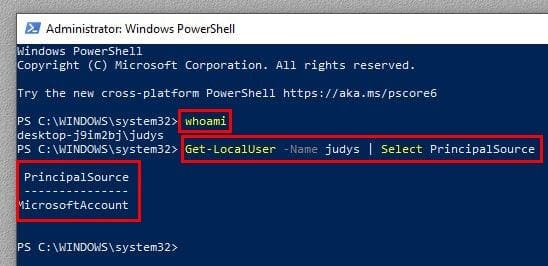
Ha csak helyi fiókja van, akkor nem fogja látni a MicrosoftAccount-ot; helyette Locális lesz.
6. Nézze meg a Windows fiók típusát a Vezérlőpult használatával
Használja a keresősávot a Vezérlőpult lehetőség kereséséhez és nyomja meg az Enter-t a megnyitásához. Miután megnyílt, menjen a Felhasználói Fiókokhoz, és kattintson a Felhasználói Fiókok opcióra. Kattintson duplán ugyanarra az opcióra. Az Ön profilképe mellett és az e-mail címe alatt látni fogja, hogy a fiókja adminisztrátor-e.

Következtetés
Adminisztrátori fiókkal lenni elengedhetetlen bizonyos feladatokhoz. Most már ellenőrizheti, hogy a fiókjának van-e elegendő jogi engedélye ezen feladatok elvégzésére. Szóval a fiókja adminisztrátori jogokkal rendelkezik?
Olvasd el ezt a lépésről lépésre szóló útmutatót, hogyan lehet automatikusan továbbítani az e-maileket az Outlook asztali alkalmazásban Windows, macOS, stb. eszközökön.
Tudja meg, hogyan változtathatja meg a hiperlinkek színét a Word alkalmazásban Windows 11, macOS, iPad stb. rendszereken. Az eljárások érvényesek a Word 365, Word 2021 stb. verziókra.
Tudd meg, hogyan nézheted meg a játéktörténetet a Spotify webes lejátszóján, Android és Windows alkalmazásán.
Túl kicsi az iCloud tárolója? Olvassa el ezt a cikket, és tudja meg, hogyan törölheti az alkalmazásokat az iCloud-ból iPaden, iPhone-on, Mac-en és Windows PC-n.
Valami történt, és a PIN-kódod nem elérhető Windows-on? Ne pánikolj! Két hatékony megoldás van ennek a problémának a kijavítására és a PIN-kódodhoz való hozzáférés visszaállítására.
A Spotify zavaró lehet, ha minden alkalommal automatikusan megnyílik, amikor elindítja a számítógépét. Az automatikus indítás leállítása az alábbi lépések segítségével.
Útmutató a titkosító fájlrendszer engedélyezésére vagy letiltására a Microsoft Windows rendszerben. Fedezze fel a Windows 11 különböző módszereit.
Tanulja meg, hogyan engedélyezheti vagy tilthatja le a képletek megjelenését a Microsoft Excel celláiban.
Tanuld meg, hogyan oldj meg egy gyakori problémát, amelyben a képernyő villog a Google Chrome böngészőben.
A számítógép defragmentálása elengedhetetlen a jólétéhez, de tudod, hogyan végezheted el manuálisan?
A "Futtatás más felhasználóként" lehetőség hiányzik a helyi menüből, amikor jobb gombbal kattintunk egy alkalmazás ikonjára a Microsoft Windows rendszerben? Ezeket a módszereket használhatja ennek engedélyezésére.
Fedezze fel, hogyan javíthatja a OneDrive 0x8004de88 hibakódját, hogy újra működőképes legyen a felhőalapú tárolása.
Ez a bemutató megmutatja, hogyan változtathatja meg az UAC beállításait a Microsoft Windows rendszerben.
Ez a bemutató megmutatja, hogyan készíthet Windows asztali parancsikon ikont, amely megnyit egy parancssort egy adott mappa helyén.
Ebben a bejegyzésben két módszert mutatunk be a nyomtatási sor törlésére a Microsoft Windows rendszerben.
Ha azt tapasztalja, hogy a Windows Online Hibaelhárító Szolgáltatás le van tiltva hibaüzenetet lát a Windows bármely hibaelhárítójának használatakor, olvassa el ezt a cikket most!
Kíváncsi arra, hogyan lehet fájlokat átkonvertálni Windowsról iPhone vagy iPad készülékekre? Ez a lépésről lépésre útmutató segít Önnek ebben a feladatban.
Tudja meg, mit tehet, ha a Windows Feladatlap nem működik a Windows 11-ben, bevált megoldások és hibaelhárítási tippek listájával.
Szeretné megtudni, mennyi helyet foglalnak el a Spotify dalok? Itt vannak a lépések, amelyeket követhet Android és Windows esetén.
A „0x80070024 média írásvédett” hiba kellemetlenséget okozhat, mert nem igazán mondja meg, miről van szó. Szerencsére általában csak néhány attribútumot kell kikapcsolni a javításhoz.
Sok oka lehet annak, hogy a laptopja miért nem tud csatlakozni a Wi-Fi-hez, ezért számos módja van a hiba kijavításának. Ha a laptopja nem tud csatlakozni a Wi-Fi-hez, próbálja ki a következő módszereket a probléma megoldására.
Miután létrehoztak egy USB rendszerindítót a Windows telepítéséhez, a felhasználóknak ellenőrizniük kell az USB rendszerindító teljesítményét, hogy kiderüljön, sikeresen létrejött-e vagy sem.
Számos ingyenes eszköz képes előre jelezni a meghajtó meghibásodásait, mielőtt azok bekövetkeznének, így időt adva az adatok biztonsági mentésére és a meghajtó időben történő cseréjére.
A megfelelő eszközökkel átvizsgálhatja a rendszerét, és eltávolíthatja a kémprogramokat, a kéretlen reklámprogramokat és más rosszindulatú programokat, amelyek esetleg megbújhatnak a rendszerén.
Amikor egy számítógép, mobileszköz vagy nyomtató hálózaton keresztül próbál csatlakozni egy Microsoft Windows rendszerű számítógéphez, például a „hálózati elérési út nem található – 0x80070035 számú hiba” hibaüzenet jelenhet meg.
A kék halál képernyő (BSOD) egy gyakori és nem új keletű hiba a Windowsban, amikor a számítógép valamilyen súlyos rendszerhibát tapasztal.
A Windows rendszeren manuális és közvetlen elérésű műveletek végrehajtása helyett azokat a rendelkezésre álló CMD parancsokkal helyettesíthetjük a gyorsabb elérés érdekében.
A Windows 10-hez hasonlóan harmadik féltől származó szoftvereket is használhat a Windows 11 tálca átlátszóvá tételéhez.
Miután számtalan órát töltöttek egyetemi laptopjuk és asztali hangszóróik használatával, sokan rájönnek, hogy néhány okos fejlesztéssel szűkös kollégiumi helyüket a tökéletes streaming központtá alakíthatják anélkül, hogy vagyonukat tönkretennék.
A laptopok érintőpadja nem csak mutatásra, kattintásra és nagyításra szolgál. A téglalap alakú felület gesztusokat is támogat, amelyekkel válthat az alkalmazások között, vezérelheti a médialejátszást, kezelheti a fájlokat, sőt, akár az értesítéseket is megtekintheti.
























